페이스북 페이지 삭제하는 방법에 대해서 정리하겠습니다. 페이스북 페이지는 보통 홍보를 위해서 브랜드나 특정 주제로 개설하여 운영하게 되는데요. 홍보의 이유가 없어졌거나, 다른 여러 가지 이유로 페이지를 삭제해야 할 일이 있을 때가 있습니다. 저 같은 경우는 운영하던 가게의 홍보를 위해서 만들었던 페이지가 있는데요. 몇 년 전에 폐업한 가게의 페이지로 방법을 설명하겠습니다. 페이스북 페이지 삭제처리까지는 방법이 간단하지만, 완전히 삭제되는 데까지는 시간이 좀 필요합니다. 뒤에서 설명해 드릴게요!
페이스북 페이지 삭제하는 방법
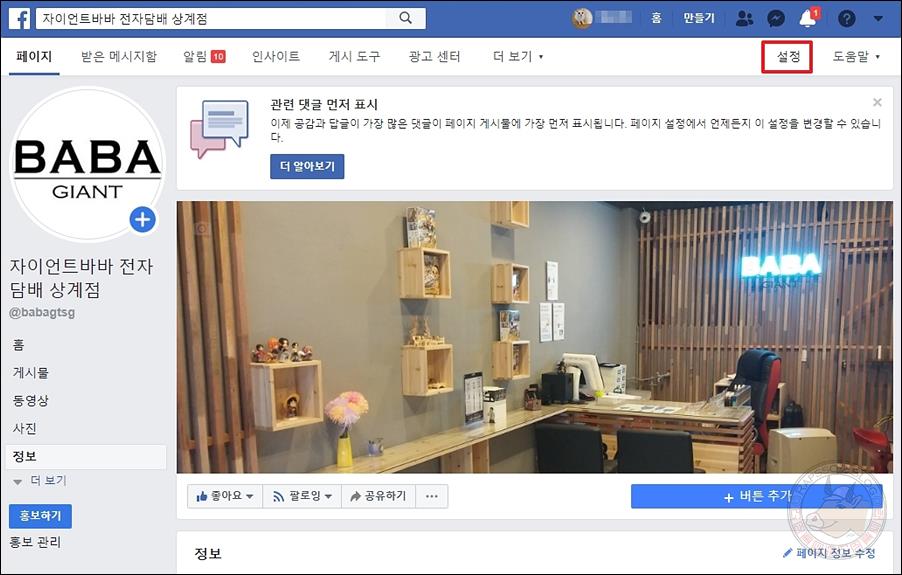
우선 페이지로 들어갑니다. 페이지의 오른쪽 위에 ‘설정’으로 들어갑니다.
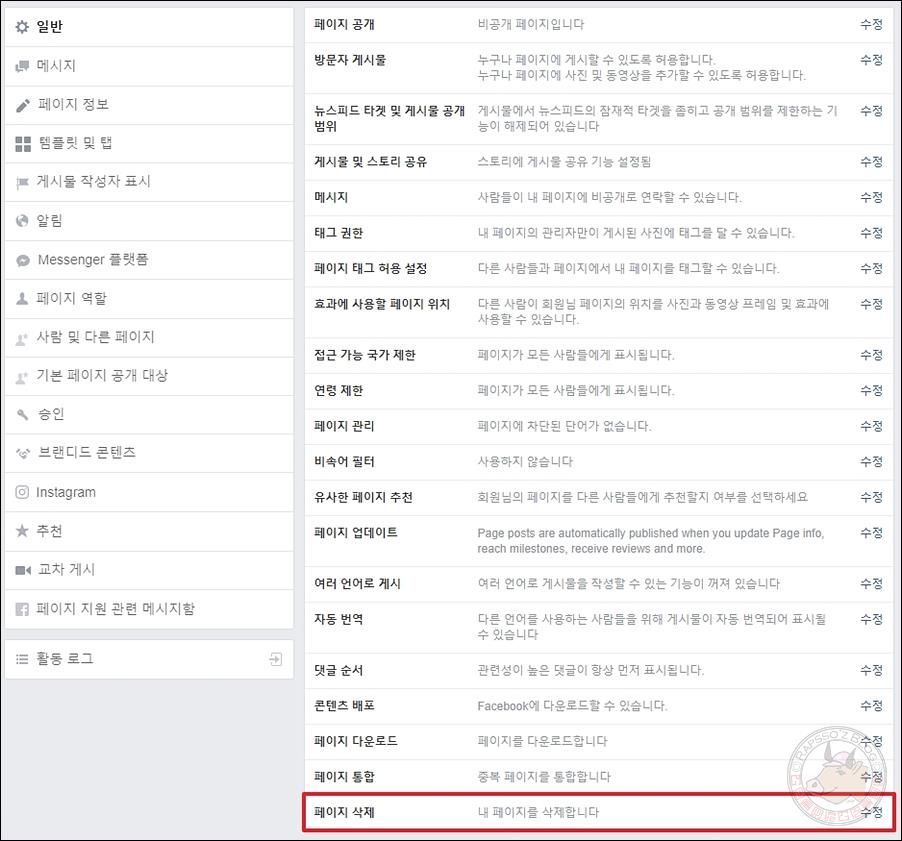
설정에서 다른 메뉴 이동할 필요 없이, 오른쪽 리스트 중에 제일 아래에 있는 ‘페이지 삭제’를 보시면 됩니다. ‘내 페이지를 삭제합니다.’ 라고 되어 있습니다. 오른쪽에 [수정]을 클릭합니다.

페이지를 삭제하면 더 이상 페이지를 보거나 찾을 수 없게 됩니다. 삭제를 클릭한 후 14일 동안은 복원할 수 있으며, 14일이 지나면 페이지를 영구 삭제할 것인지 확인하는 메시지가 표시됩니다. 라고 안내됩니다. 바로 아래에 ‘페이지명 삭제’를 클릭하시면 됩니다.
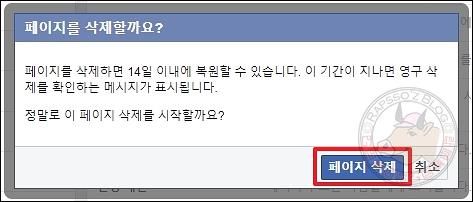
페이지를 삭제할 것인지 다시 확인하는 팝업이 보입니다. 정말로 이 페이지 삭제를 시작할까요? 라고 묻습니다. [페이지 삭제]를 클릭합니다.

페이지 삭제 모드 상태입니다. 14일 이내에 삭제 모드를 취소할 수 있습니다. 라는 팝업과 함께 페이지 삭제에 대한 절차가 완료되었습니다. 이제 14일을 기다리시면 됩니다.
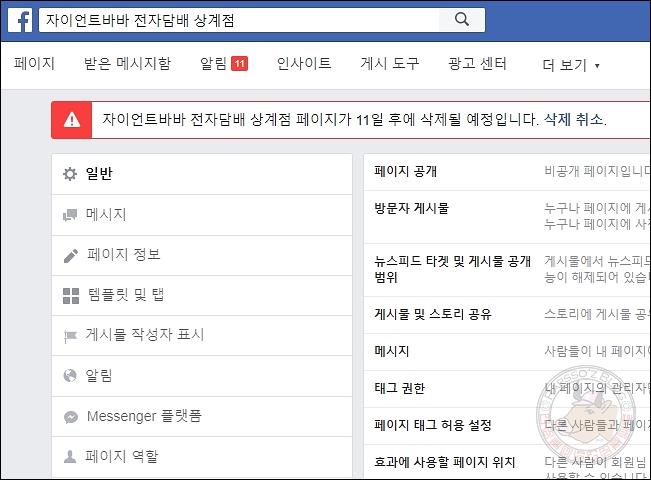
삭제 모드 상태에서 페이지에 접근하게 되면, 관리자에게는 위와 같이 페이지가 며칠 후에 삭제될 예정이라는 안내가 보이게 되고, [삭제 취소]를 클릭하게 되면 삭제 진행이 멈추게 됩니다.
[ads-m2]
11일 후에..

11일이 지난 후에 페이지가 자동으로 삭제되는게 아니라 직접 삭제를 한 번 더 눌러줘야 합니다. ‘설정 > 일반 > 페이지 삭제’ 부분을 보면 위와 같이 영구적으로 삭제합니다. 가 활성화 되어 있습니다. 텍스트 부분을 클릭합니다.

페이지를 영구적으로 삭제할지 묻는 팝업이 나옵니다. 여기서 [삭제]를 클릭합니다.
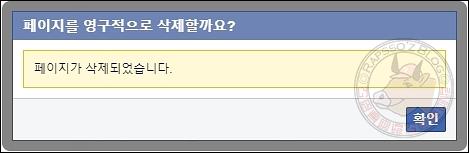
페이지가 완전히 삭제되었습니다.




